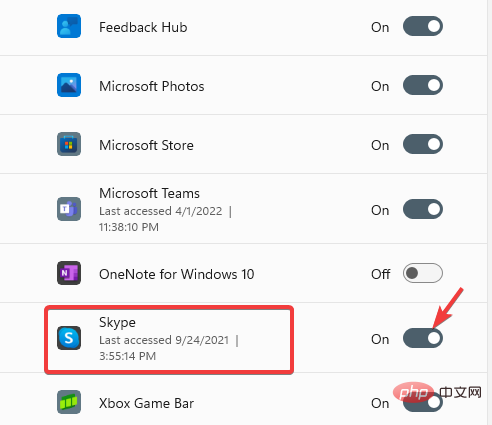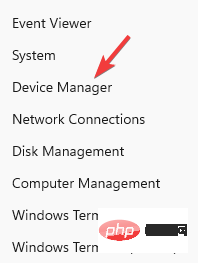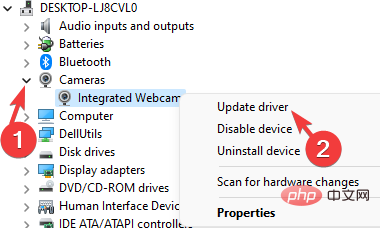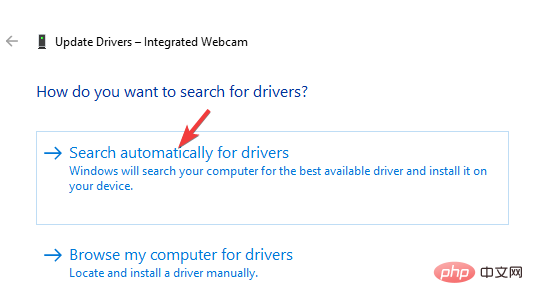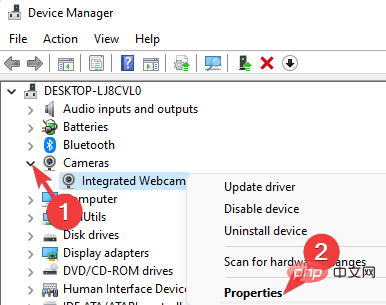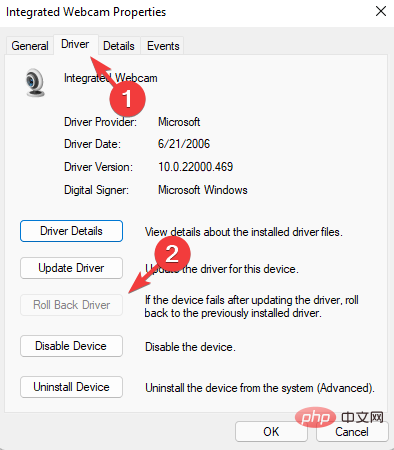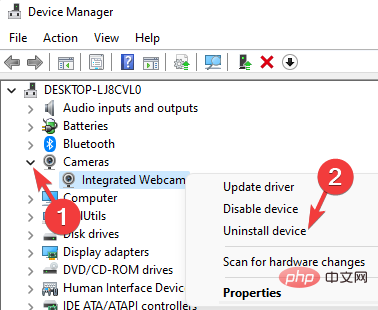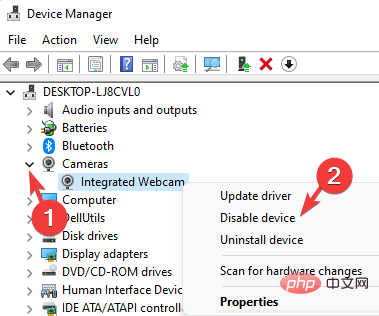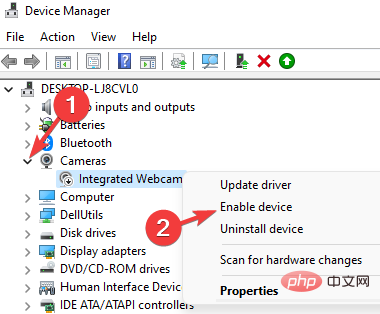Ia boleh menjadi sangat mengecewakan jika kamera web bersepadu Acer Swift anda tidak dikesan apabila anda perlu membuat panggilan yang sangat penting itu. Ini adalah isu biasa yang berlaku terutamanya selepas kemas kini atau naik taraf Windows disebabkan oleh sebarang gangguan pada pemacu atau pemacu yang rosak.
Nasib baik, terdapat beberapa penyelesaian yang boleh membantu menyelesaikan masalah webcam Acer Swift tidak berfungsi dalam komputer riba Windows. Baca terus untuk mengetahui lebih lanjut.
Apakah yang perlu saya lakukan jika kamera Acer Swift saya tidak dikesan?
1. Benarkan apl mengakses kamera
- Tekan kekunci pintasan + pada papan kekunci anda untuk melancarkan apl "Tetapan" . MenangSaya
- Dalam tetingkap Tetapan, klik Privasi & Keselamatan.

- Seterusnya, di bawah bahagian Kebenaran Apl , klik pada Kamera.

- Sekarang, pergi ke benarkan apl mengakses kamera anda dan hidupkannya.

- Cari apl tertentu dalam senarai, seperti Skype dan bukanya.
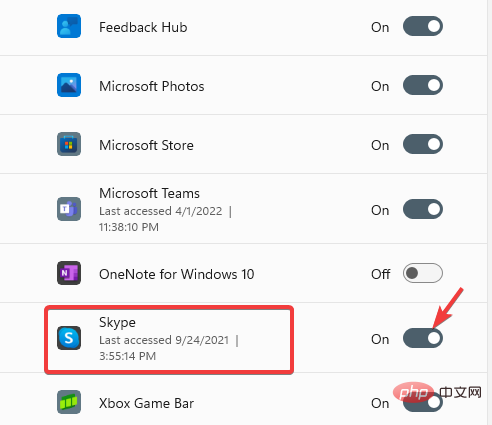
Sekarang, kembali dan semak sama ada kamera web berfungsi pada komputer riba Windows anda.
Anda boleh membetulkan isu kamera web tidak dikesan dengan mendayakan pilihan Biarkan apl mengakses kamera anda dalam Tetapan Windows. Juga pastikan untuk membenarkan akses kepada kamera untuk aplikasi khusus yang menggunakan kamera komputer riba anda, seperti Skype, Zum, dsb., seperti yang ditunjukkan di atas.
2. Semak isu pemandu
2.1 Kemas kini pemacu kamera web
- Pergi ke Mula, klik kanan dan pilih Pengurus Peranti.
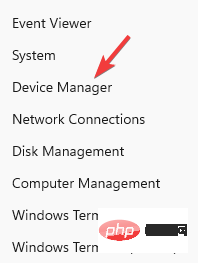
- Dalam tetingkap Pengurus Peranti, klik untuk mengembangkan Kamera. Di sini, klik kanan pada kamera web bersepadu dan pilih Kemas Kini Pemacu.
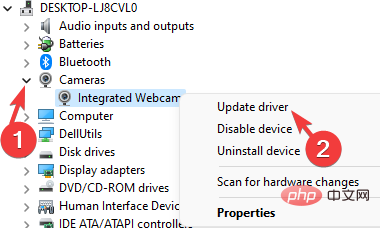
- Dalam tetingkap Kemas Kini Pemacu, klik Cari pemandu secara automatik.
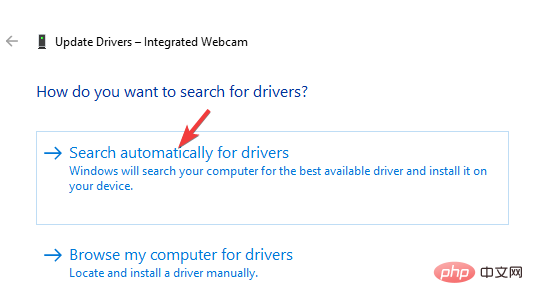
Kini Windows akan mula mencari mana-mana pemacu terkini dan jika tersedia, ia akan memasang pemacu yang sama secara automatik.
Setelah selesai, mulakan semula PC anda dan semak sama ada masalah berterusan.
Jika anda mahukan penyelesaian automatik untuk mengimbas PC Windows anda dan mengemas kini pemacu kamera web secara automatik, kami mengesyorkan anda menggunakan perisian khusus, yang merupakan salah satu alat kemas kini pemacu terbaik yang tersedia.
⇒ Dapatkan DriverFix
2.2 Putar belakang pemandu
- Ikuti di atas langkah 1 dan 2Buka Pengurus Peranti.
- Dengan tetingkap Pengurus Peranti terbuka, kembangkan Kamera. Sekarang, klik kanan pada Webcam Bersepadu dan klik pada Properties.
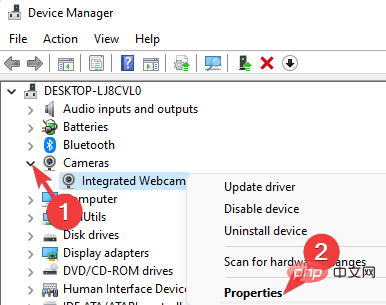
- Navigasi ke tab Pemandu. Di sini, klik pada Pemacu Rollback. Tekan OK untuk menyimpan perubahan.
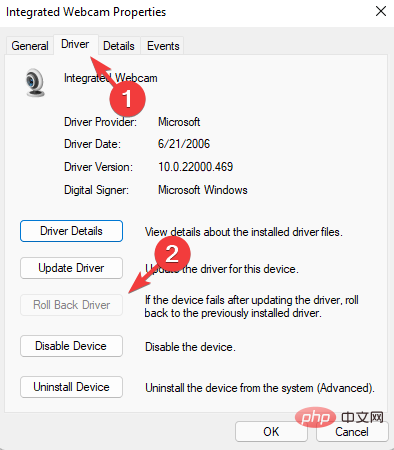
Tunggu sehingga ia kembali kepada versi sebelumnya. Sekarang, mulakan semula PC anda dan isu kamera web Acer Swift tidak berfungsi harus dibetulkan.
2.3 Nyahpasang pemacu
- Buka pengurus peranti seperti yang ditunjukkan dalam gambar di atas.
- Di sini, klik untuk membuka kamera. Klik kanan pada kamera web bersepadu dan pilih Nyahpasang Peranti.
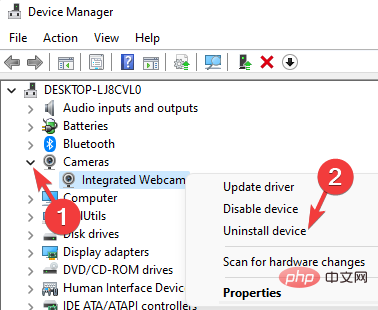
- Dalam tetingkap timbul "Nyahpasang Peranti", klik "Nyahpasang" untuk mengesahkan.

Selepas menyahpasang pemacu, mulakan semula PC anda dan Windows akan memasang semula pemacu secara automatik.

Nota Jika pemacu tidak memasang secara automatik, pergi ke tapak web pengilang dan pasang pemacu kamera web secara manual.
2.4 Lumpuhkan atau dayakan kamera web
- Lancarkan Pengurus Peranti seperti yang ditunjukkan di atas.
- Dalam tetingkap Pengurus Peranti , kembangkan bahagian Kamera, klik kanan kamera web bersepadu dan pilih Lumpuhkan.
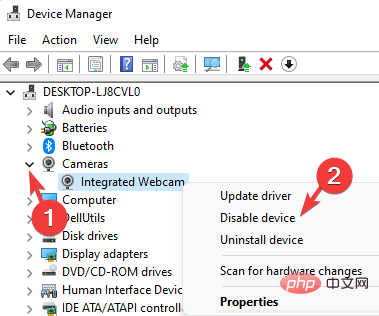
- Sekarang, tutup Pengurus Peranti dan mulakan semula PC anda. Ikuti Langkah 1, kembangkan Kamera, klik kanan kamera web bersepadu dan pilih Dayakan.
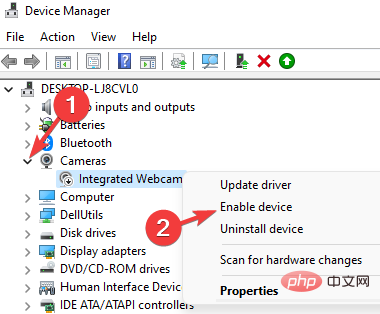
Melumpuhkan dan mendayakan pemacu kamera web boleh membantu menyelesaikan masalah kamera Acer Swift tidak berfungsi.
Anda juga boleh memulakan semula PC anda dalam keadaan but bersih dan menyemak sama ada terdapat sebarang perisian yang menyebabkan kamera web tidak dapat dikesan isu.
Jika tiada kaedah di atas berfungsi, anda boleh cuba menetapkan semula PC anda untuk Windows 10 dan Windows 11.
Atas ialah kandungan terperinci Bagaimana untuk membetulkan masalah kamera web Acer Swift tidak dikesan?. Untuk maklumat lanjut, sila ikut artikel berkaitan lain di laman web China PHP!